議事録を作成する時、ドキュメント形式で作成したあと、参加者全員に共有する場合には、まだワードやメールを利用されていませんか?
今多くのビジネスマンは、ウェブサイトなどのクラウドサービスや、アプリを利用して手軽に議事録をまとめるツールを使い、極力時間コストをかけずに作成しています。
議事録とは 作成する目的とその効果
そもそも議事録とは、会議や打ち合わせを行なった時に、「何に基づいて」「誰が発言し」「何が決まったか」など経過や結論を議論した際に、書き記し保管し、または共有するための文書です。
そして、会議を終えたあとに、それぞれが次までに「何をするか(toDo)を決めたことを、それぞれが失念しないためであり、相互の認識にズレが無いかも、文書にして確認するために利用されます。
文字起こしから、整え共有するまでの効率をあげるためのツール、アプリを中心に、みなさんにとって、より使いやすいサービスをご紹介しますので、是非この中から比較し、探し出してみてください。
議事録作成に利用できるWEBツール6選
flouu
議事録作成には、文書管理に利用するクラウドツールflouuが便利です。
flouuには、あらかじめテンプレートが導入されているため、一から項目を作成する必要がありません。
複数のメンバーに一括で共有もできるため、作成した議事録にはフィードバックやコメントのやり取りも可能です。
また、コメントを行うごとに、SlackやChatworkにも通知させることができます。そのため、画面を開いていない相手にもすぐに伝えることができる便利なツールです。
同時編集も可能なので、一度に複数の人が同時並行で記載・入力することができるため、作成完了までの時間短縮にも効果的です。
また、タスク管理も文書内で登録することができるため、進捗管理もその議事録を起点にして行うことができることができます。
GIJI
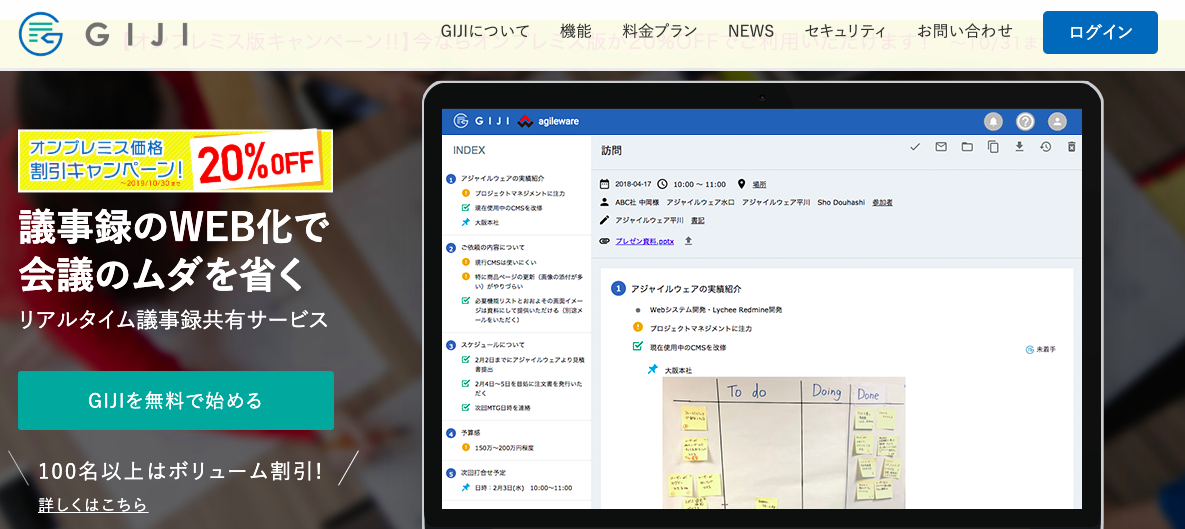
会議のムダをなくす機能に特化したサービス「GIJI」
議事録に特化したエディタで、だれが書いても見やすい議事録に仕上がります。
直感的な操作で並び替えやインデント変更、ラベル付けなどを簡単に行え、テキストでのエクスポートも可能。
また、作成中の議事録が参加メンバーにはリアルタイムで共有されます。
編集は参加者全員で同時に行う機能もあり、会議終了と同時に議事録の共有と承認で完了できます。
10人5GBまでは無料で利用できる「Freeプラン」が用意されておりますので、まずお試しで利用するのに、最適です。
minutes.io
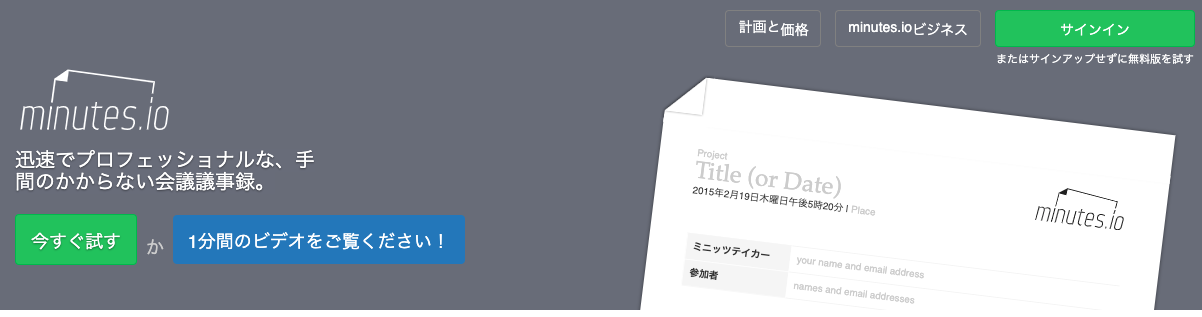
minutes.ioの最大の特徴は、インターネットに接続しているかどうかにかかわらず、すべての会議は常に自分のデバイス上で行われ、いつでもアクセスできます。オフライン中に新しい会議メモを取ることもできます。
ToDoを並べたり、決定事項などにわけながら記録することができます。
Evernote
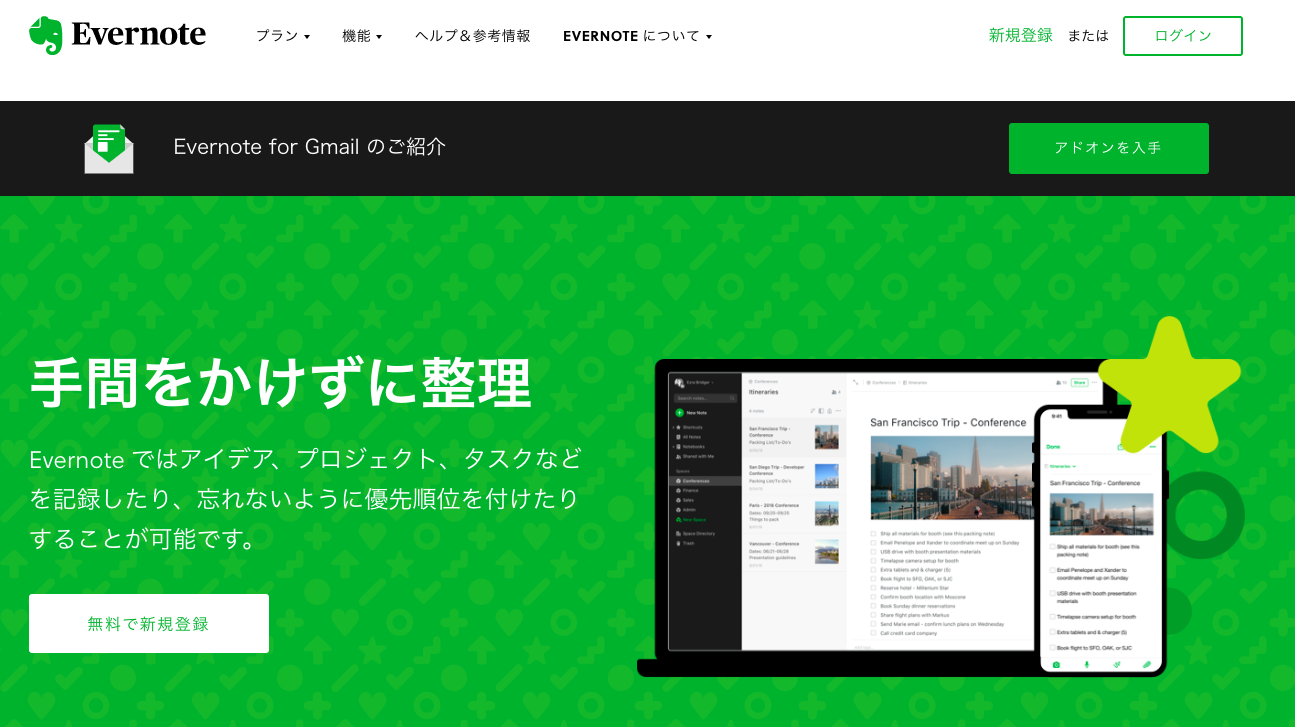
テキストやスケッチ、写真、音声、ビデオ、PDF、Web ページなど様々な種類の情報を保存可能なツールです。
アカウント開設後、「新規ノート」をクリックすると、いくつかのテンプレートを選択することができます。
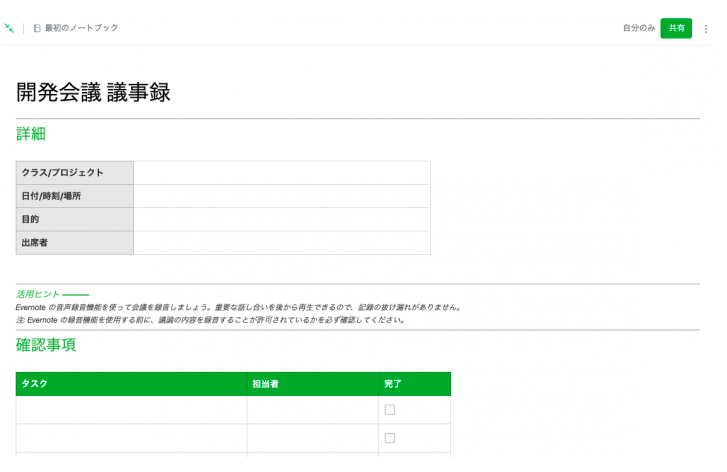
こちらの「ミーティングの議事録」というフォーマットを利用することで、プロジェクト名や、日付、参加者をすぐに入力することができます。
またEvernoteを利用していない参加者にも、議事録が記されたURLでシェアすることができます。
Dropbox Paper
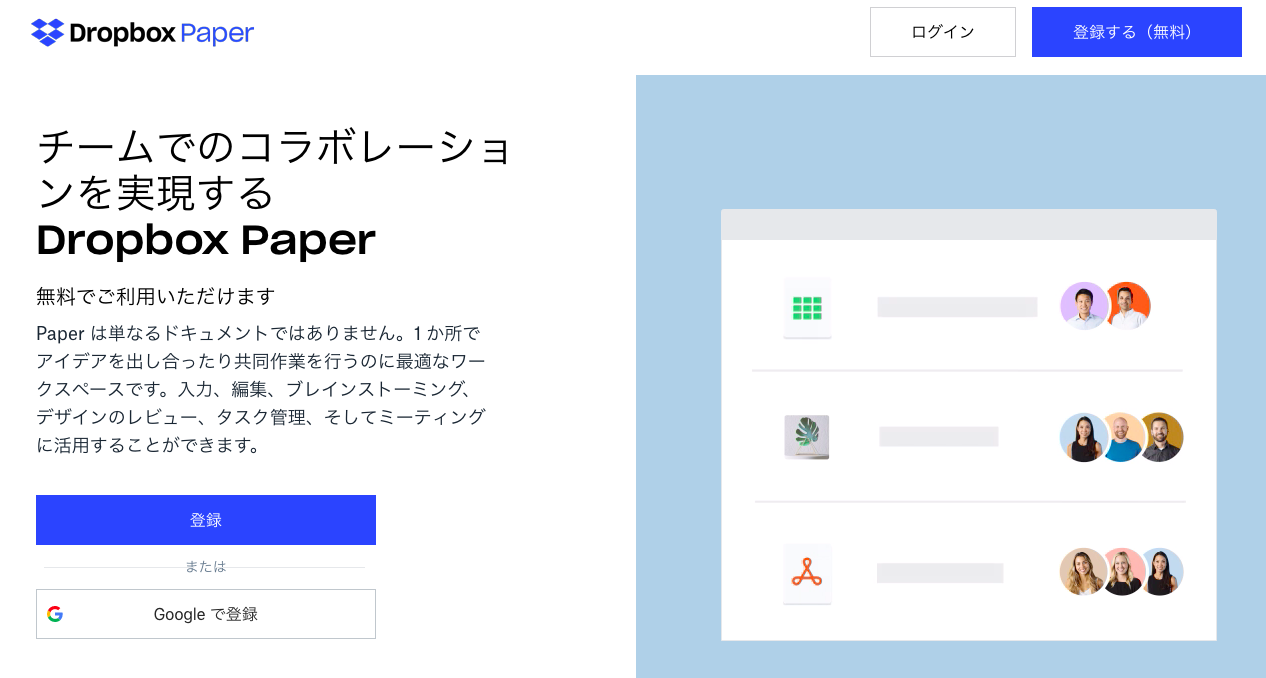
Paper のタスク管理ツールなら、タスクの割り当てや締め切りの追加、ユーザーへのメンションなどがドキュメント上ででき、画像の特定の部分へのコメントが可能です。また、誰が何を追加したかも表示されます。
また、テンプレートを利用した議事録の作成も簡単に行うことができます。
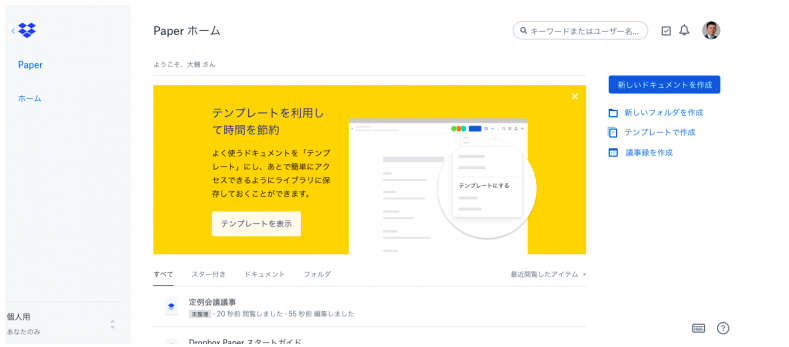
アカウントを作成したら、画面右上に「新しいドキュメントを作成」というボタンをクリックします。
すると、エディタ入力画面が表示されるので、そちらにテキストを入力していくことで、議事録の作成ができます。
右上の「招待する」ボタンを押すことで、メンバーを招待することができ、Dropbox ユーザ同士で共同編集することもできます。
ワードやマークダウン形式でダウンロードをする機能を備えておりますし、ダウンロードをしなくても、議事録はDropboxの中で保存されるので、ログインさえすればどの端末からも閲覧することができます。
OneNote
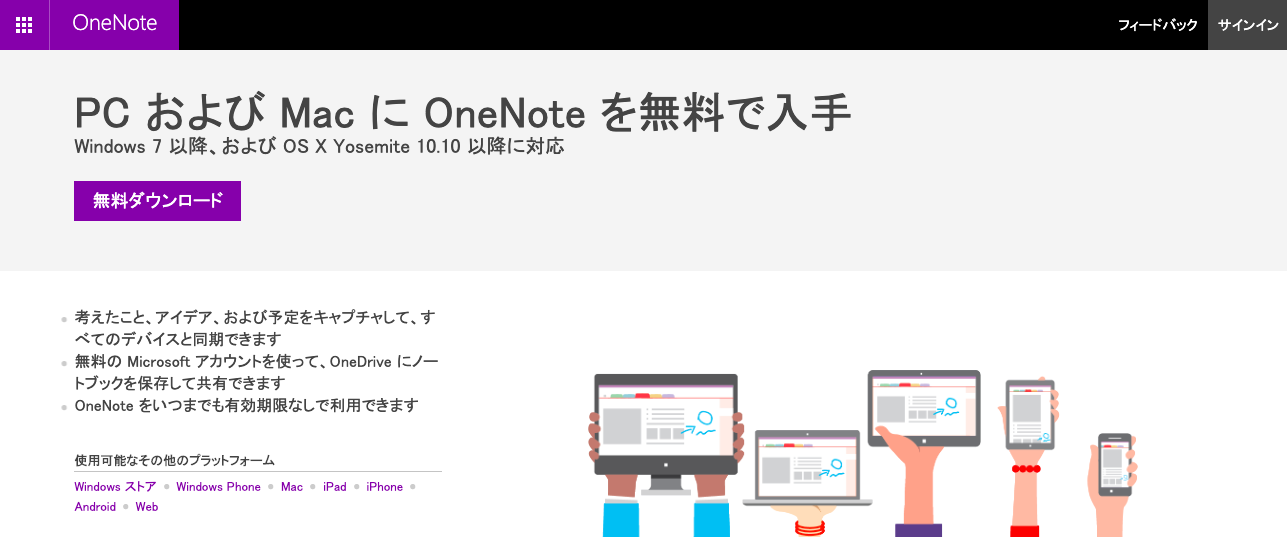
OneNoteは、Microsoftが提供しているOfficeシリーズの一つ。WordやExcelと同様に、文字の入力や画像の貼り付けができるツールで、当然議事録作成にも利用することができます。
また、同期・共有もリアルタイムで行えるため、複数人で情報を共有したり編集することが可能です。
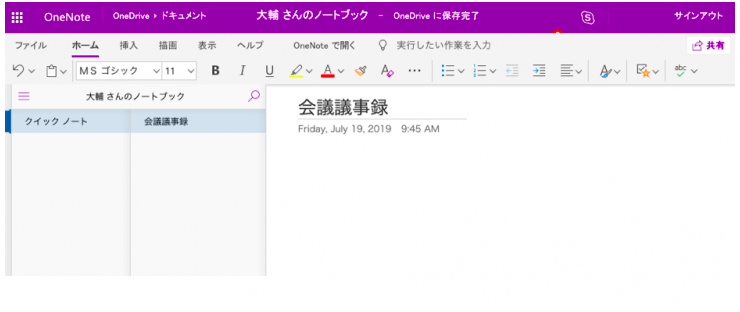
ワードと違う点は、テキストや画像をノート内に自由に配置することが可能です。自由度が高いドキュメント作成が可能になります。右の「共有」というボタンをクリックすることで、メンバーを招待することができます。
議事録作成にオススメなアプリ3選
議事録に利用できるアプリは、録音や音声認識を中心としたボイスメモのアプリが人気です。
iphoneやipadの持ち込みが可能な場所なら、是非活用してみましょう。
Recoco(レココ)
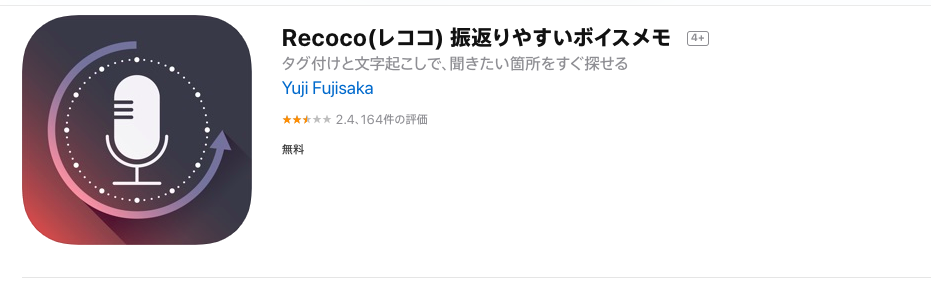
「録音をはじめる」ボタンを押すと、録音と書き起こしが始まります。
録音途中に、画面の下部に「区分け」「ToDo」「お気に入り」のボタンをクリックすることで、メモやタグを残すこともできます。
文字書き起こしの部分は、まだまだ精度が足りない部分もあるようですが、途中から聞き返す時に、設定されたタグから録音を聞くことができる特徴があります。
Audio Memos
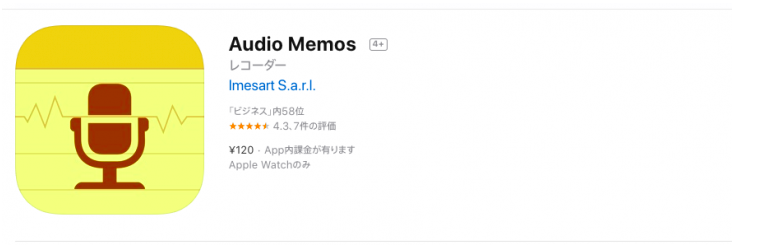
必要に応じてマーキングできる事、早送りや 巻き戻しができることができる点とです。
有料にはなりますが、DropboxやEvernoteアプリに音声ファイルを渡すことでき、メールで送信することもできるので、共有する手段としては、便利に利用できるアプリです。
ボイスレコーダー
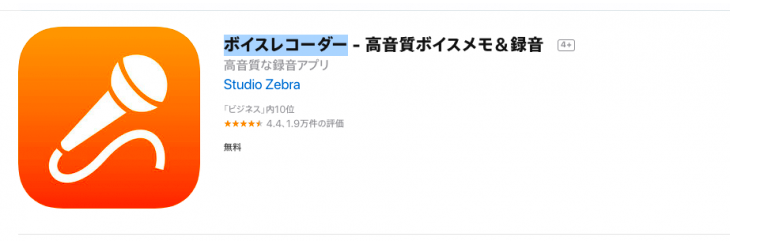
PCM形式で録音できるアプリ、「ボイスレコーダー」
PCに取り込んだり、Dropboxやevernoteに取り込むのが簡単です。
再生スピードを自由に変換できたり、再生位置を設定することで、早送り、巻き戻しがスムーズに行えます。
ただ、長時間の録音を行う場合には、確認したい音声をどこから取り出すかは少し時間がかかるため、不便に感じたら他のアプリの利用もご検討ください。
議事録作成をさらに効率よく行うために
お伝えしたツールやアプリを試されたら、会議や打ち合わせを始めるまでのアジェンダ作りや、事前の共有方法。また実際の会議に参加するのは、書記だけしておけば良いことではなく、ファシリテーターを兼ねるときもあれば、自らも意見を述べる必要があります。
会議が1時間以上にもなってくると、最初に誰が何を言ったか、どんどん記憶は薄らいできます。そのような時に、手元に書き溜めてる議事録をみながら、意見を述べることで全体の方向性を変えたり、会議のイニシアチブも取ることもできるようになります。
そのためには、テンプレートなど事前に用意をしておくことで、書き留め編集する作業の工数を軽減するだけでなく、そのようなメリットもあることを是非ご理解いただければと思います。

